 何百もの論文が組織なしでテーブルにあり、多くの保留中の署名が間違いなくあることにうんざりしている場合は、アプリケーションを使用してこのタスクを簡単に実行するのが最善です。 iPhone or iPad. SignEasy App Storeで見つけることができるアプリケーションです iPhoneおよびiPadとの互換性 そして、それはドキュメントの整理方法に私たちの注目を集めており、特に中小企業にとって理想的です。
何百もの論文が組織なしでテーブルにあり、多くの保留中の署名が間違いなくあることにうんざりしている場合は、アプリケーションを使用してこのタスクを簡単に実行するのが最善です。 iPhone or iPad. SignEasy App Storeで見つけることができるアプリケーションです iPhoneおよびiPadとの互換性 そして、それはドキュメントの整理方法に私たちの注目を集めており、特に中小企業にとって理想的です。
SignEasyを使用してiPhone上のすべてのドキュメントを整理する
アプリケーションに入ると、私たちは私たちに登録する必要があります email またはGoogleまたは Facebook。 会社を経営している場合は、すべての従業員が多くのドキュメントを交換できるアカウントを持っていることを確認することが重要です より効率的な方法 署名を作成します。
入力すると、下部に「ドキュメント」というタブが表示されます。 ここに すべてのPDFファイル アプリケーションに保存したこと 意志 be グループ化された 。 私たちにとって非常に興味深いと思われるのは、下部にさまざまなカテゴリがあることです。 「署名済み」、「ドラフト」、「保留中」。 このようにして、ドキュメントが署名を保留しているか、すでに署名しているかに応じて、適切な組織を持つことができます。 上部で検索の変更を確認します。これにより、名前または署名者によって簡単な方法でドキュメントをフィルタリングできます。
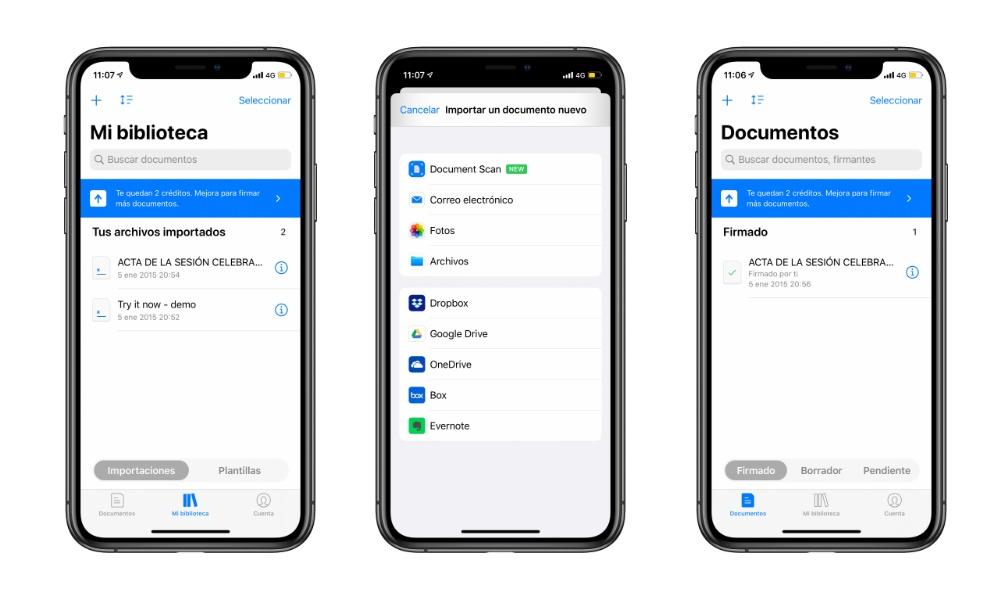
[マイライブラリ]セクションには、アプリケーションにインポートしたドキュメントとまだ分類していないドキュメントがあります。 Evernote、iCloud、さらにはiPhoneなど、iPhoneの複数のサイトからドキュメントをインポートできます。 スキャナーを組み込む シンプルな写真を使用して、物理的なドキュメントをアプリケーションにアップロードできます。
これらのドキュメントのいずれかを入力すると、プレビューが表示され、下部にオプション「署名」が表示されます。 クリックすると、XNUMXつのオプションのあるドロップダウンメニューが開きます。
- 「自分で署名」: この場合、あなたはあなただけに署名し、他の誰も署名しません。
- 「サインイン」 :会議に参加している場合、物理的にあなたと一緒にいる人は、単にジェスチャーで文書に署名できます。
- 「署名のリクエスト」: あなたの署名を押さなければならない人がオフィスにいない場合、このオプションを選択できます。そうすれば、彼が署名できるように、文書とともに電子メールを利害関係者に送信します。 これらのドキュメントは、前のタブで「保留中」として分類されるため、ドキュメントのステータスを制御できます。
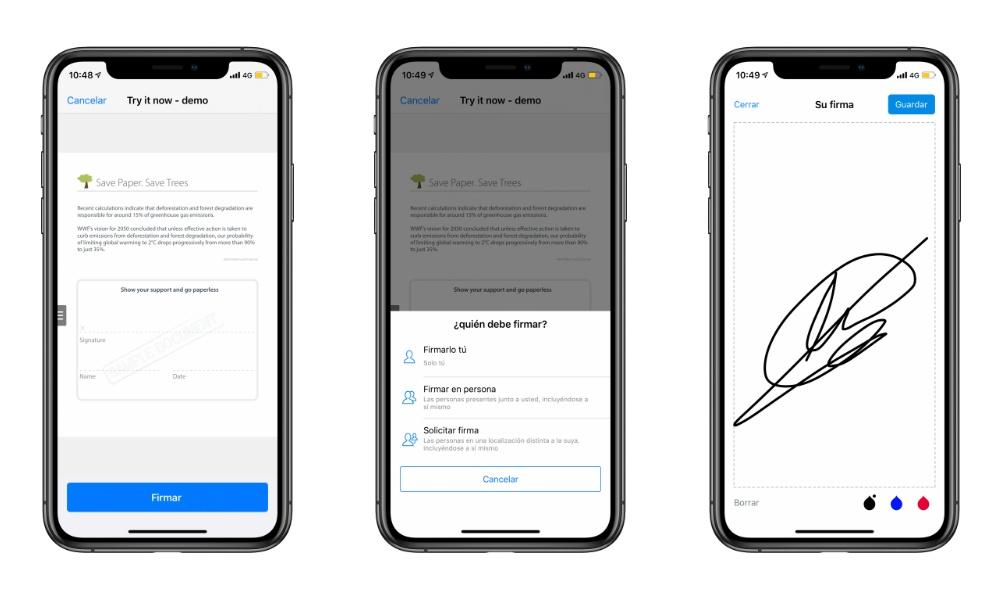
ドキュメントに署名するための多くのオプションがあり、iPhoneまたはiPad自体で描画を作成できます。また、他の多くの無料選択機能の中に独自のイニシャルを含めることもできます。 それが本当なら 基本バージョンにはいくつかの重要な制限があります 、ただし、通常多く署名しない場合は、プレミアムバージョンにアップグレードする必要はありません。 ただし、上記で述べたように、中小企業の場合、このアプリケーションで許可されているすべての機能にアクセスするために、毎月のサブスクリプションを支払うことに疑いの余地はありません。
プレミアムバージョンでは、費用がかかります €11.49あたり 毎月、無制限のドキュメント、Face IDまたはTouch IDとの互換性、法的拘束力のある監査証跡、カスタムフッター、オフラインモード、クラウドとの統合が可能です。 無制限のドキュメントを送信し、再利用可能なテンプレートにもアクセスできるようにする別の優れたプランがあります。